
시스템 요구 사항: Windows® 10 이상 버전을 실행하는 PC
이 기사에서는 Formula Wheel Add-On Ferrari SF1000 Edition이 켜지지 않는 경우 수행할 작업을 보여줍니다.
/! 주목.
깨우기 방법은 Ferrari SF1000에 전원이 공급되지 않는 경우에만 적용됩니다(LCD 화면이 시작되지 않고 LED가 켜지지 않음).
/! 먼저 다음 기사에 따라 Ferrari SF1000과 베이스에 대한 테스트를 수행하시기 바랍니다.
- 내 Ferrari SF1000이 켜지지 않습니다
1. PC에 최신 "PC - DRIVERS FORCE FEEDBACK" 드라이버를 설치했는지 확인하십시오
필요한 경우 다음 웹사이트의 Drivers(드라이버) 섹션에서 사용자의장치에 맞는 드라이버를 찾을 수 있습니다.
Formula Wheel Add-On Ferrari SF1000 Edition
중요한 : 드라이버는 Thrustmaster 포스 피드백 레이싱 휠과 동일합니다.
컴퓨터를 다시 시작하여 업데이트를 완료합니다.
2. 연결을 위해 Formula Wheel Add-On Ferrari SF1000 Edition을 준비하세요.
중요: Formula Wheel Add-On Ferrari SF1000 Edition 은 레이싱 휠 베이스에서 분리되어야 합니다.
Formula Wheel Add-On Ferrari SF1000 Edition 뒷면의 패들 시프터를 풀어 제거합니다.
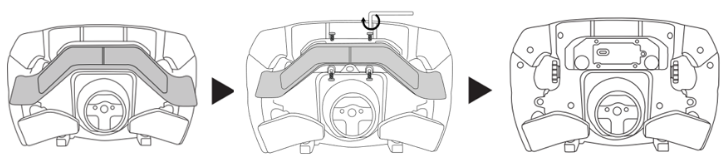
Formula Wheel Add-On Ferrari SF1000 Edition의 USB-C 포트에 USB 케이블을 연결하세요.
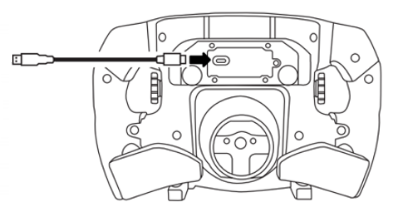
Ferrari SF1000을 PC에 연결하기 전에 잠깐만 기다려주세요!
3. 10-, 1+ 버튼을 동시에 길게 누르세요

4. 10- 및 1+ 버튼을 길게 눌러 Ferrari SF1000 를 PC USB 포트에 직접 연결하세요
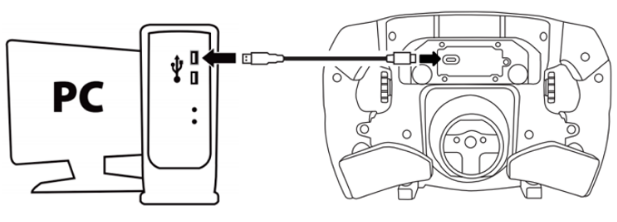
Ferrari SF1000이 PC에 연결되면 2초간 기다린 후 10- 및 1+ 버튼을 놓습니다.
Ferrari SF1000의 빨간색과 주황색 LED가 켜집니다.

빨간색과 주황색 LED가 켜지지 않으면 Ferrari SF1000의 플러그를 뽑은 후 10- 및 1+ 버튼을 꾹 눌러 다시 시작하세요.
PC의 다른 USB 포트에 시도해 볼 수도 있습니다.
5. PC에서 펌웨어 업데이트 앱을 실행합니다
PC의 작업 표시줄에 있는 Windows 검색 돋보기 필드를 클릭하고 Firmware Update를 입력한 다음 클릭하여 앱을 실행합니다.

화면에 Thrustmaster – Firmware Updater 창이 나타납니다
- Device 는 [Boot] 모드의 Ferrari SF1000을 보여줍니다.
- Firmware 는 장치에 적용될 펌웨어 버전을 나타냅니다.
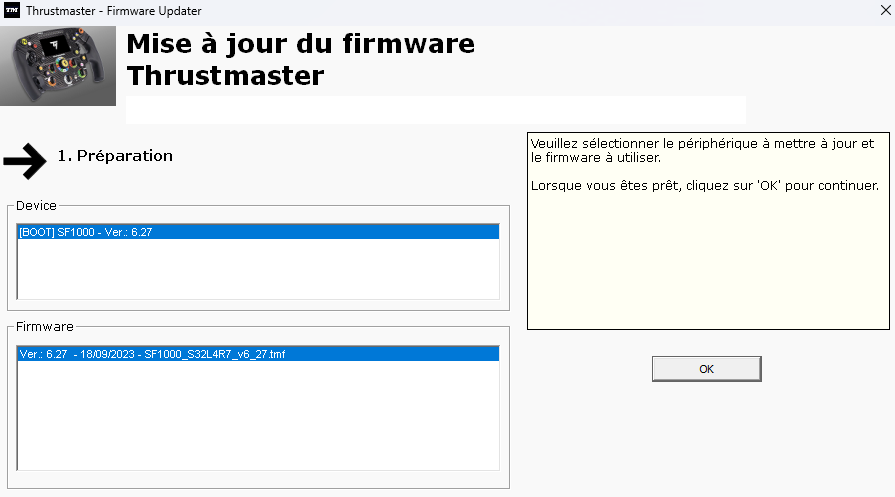
6. OK를 클릭하여 펌웨어를 업데이트합니다
펌웨어가 로드될 때까지 기다리고 Formula Wheel Add-On Ferrari SF1000 Edition 또는 PC에서 USB 커넥터를 뽑지 마십시오.
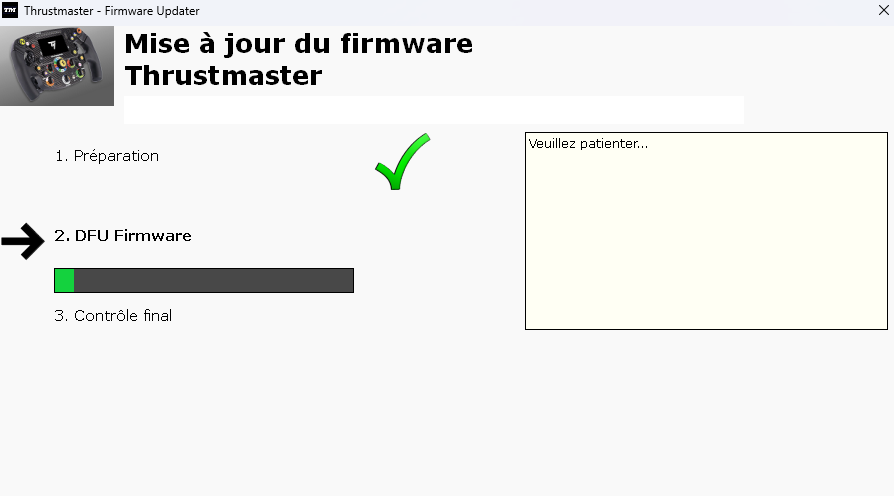
다음으로, Firmware Updater에 표시된 메시지에 따라 Formula Wheel Add-On Ferrari SF1000 Edition을 분리했다가 다시 연결하여 절차를 검증합니다.
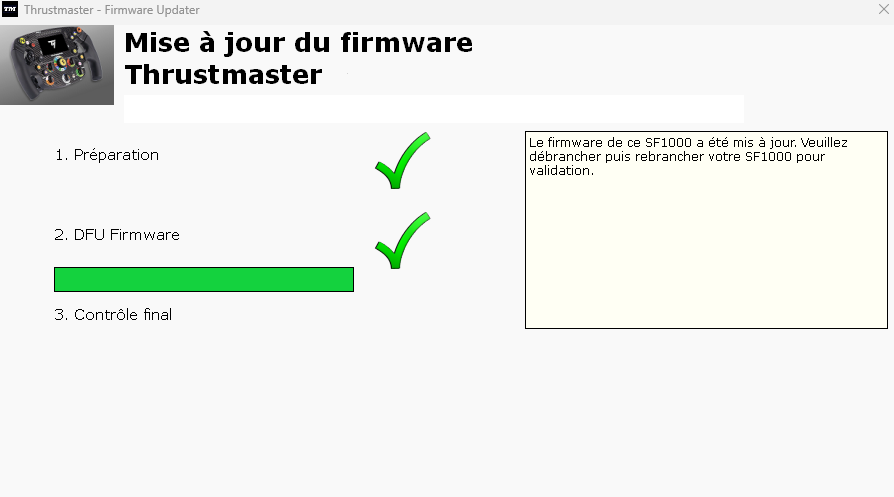
펌웨어 업데이터 프로그램이 절차의 완료 여부를 표시합니다.

LED가 다시 켜집니다.
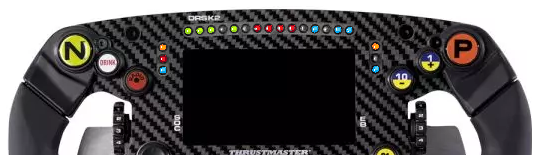
참고: 일부 LED는 계속 꺼져 있습니다. 이는 정상입니다.
7. 깨우기 절차가 완료되었습니다.
OK 을 클릭한 다음 펌웨어 업데이트 프로그램을 닫습니다.
중요한 :
이 절차에도 불구하고 Formula Wheel Add-On Ferrari SF1000 Edition이 감지되지 않거나 LED가 표시된 대로 켜지지 않으면 가능하면 Windows® 10 이상을 실행하는 다른 PC에서 절차를 다시 시도하고 여러 USB 포트도 시도해 보십시오. .
Formula Wheel Add-On Ferrari SF1000 Edition의 동작이 지속되면 Thrustmaster 기술 지원팀에 문의하세요.
 한국어
한국어  Français
Français English
English Deutsch
Deutsch Español
Español Italiano
Italiano Nederlands
Nederlands Português
Português Русский
Русский 中文 (中国)
中文 (中国) 日本語
日本語 Svenska
Svenska